Iako Apple konačno snižava cijene za dodavanje dodatne memorije na Mac, ostaje činjenica da je u nekim slučajevima jednostavno preskup. Srećom, s modelima poput M1 Pro i M1 Max MacBook Pro, konfiguracije za pohranu počinju od 512 GB. Međutim, ako je Mac vaše jedino računalo, morat ćete s vremena na vrijeme obaviti proljetno čišćenje.
Sadržaj
- Povezano čitanje
- Što su stranice za Mac?
-
Kako ponovno instalirati Pages za Mac
- Povezane objave:
Povezano čitanje
- Kako vidjeti broj riječi i druge statistike na stranicama
- Koristite ovu skrivenu značajku za brzo uređivanje PDF-ova u aplikaciji Datoteke
- Kako upravljati aplikacijama na Macu
- Kako zatvoriti sve aplikacije u isto vrijeme na vašem Macu
- Popravak: Aplikacija je oštećena i ne može se otvoriti na Macu
To uključuje uklanjanje aplikacija koje ne koristite redovito, a neke od njih mogu biti unaprijed instalirane na Macu. Jedan takav primjer je Appleov iWork paket aplikacija koji uključuje poput Pages, Numbers i Keynote.
Što su stranice za Mac?
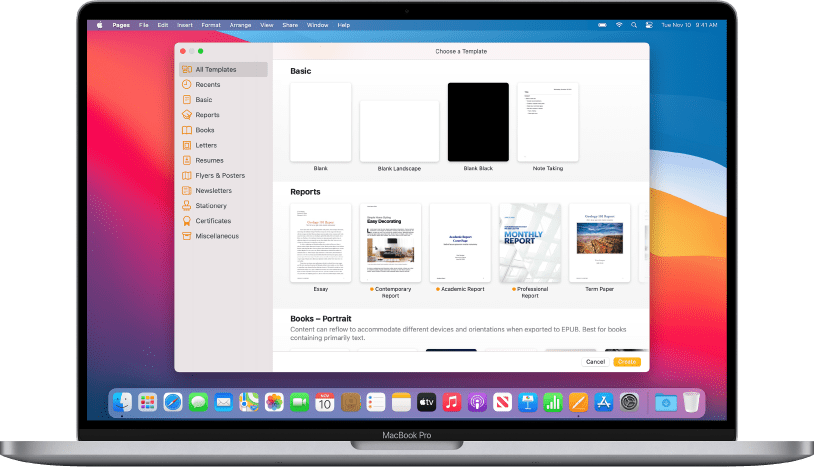
Kao što smo već spomenuli, Pages je samo jedan dio Appleovog iWork paketa aplikacija. Najlakši i najjednostavniji način da opišete što je Pages je jednostavno navesti da je Appleov ekvivalent Microsoft Wordu.
Stranice mogu podnijeti većinu vaših potreba za obradom teksta, uključujući otvaranje i uređivanje datoteka koje su izvorno stvorene pomoću proširenja Microsoft Word .docx. Međutim, programi za obradu teksta nisu baš toliko popularni kao što su nekad bili, što znači da bi Pages za Mac mogao biti jedna od prvih aplikacija koju deinstalirate kako biste oslobodili prostor.
Kako ponovno instalirati Pages za Mac
Postoji nekoliko dobrih razloga zašto biste željeli ponovno instalirati Pages za Mac. Apple nastavlja donositi nove značajke u svoj iWork paket aplikacija. Nedavno je uvedeno ažuriranje koje je korisnicima olakšalo rad s dokumentima na iPhoneu čak i nakon što su stvoreni na Macu.
A budući da Pages ne zahtijeva nikakvu pretplatu ili dodatno plaćanje da bi se mogao koristiti, možete s lakoćom ponovno instalirati Pages za Mac. Evo koraka koje ćete morati poduzeti:
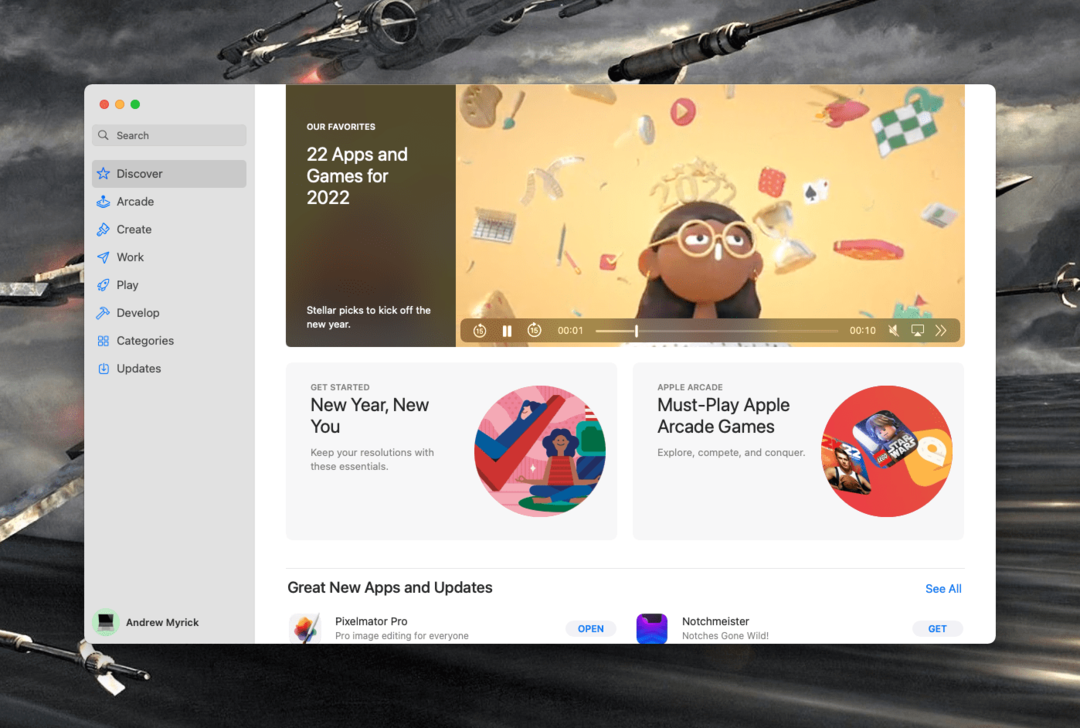
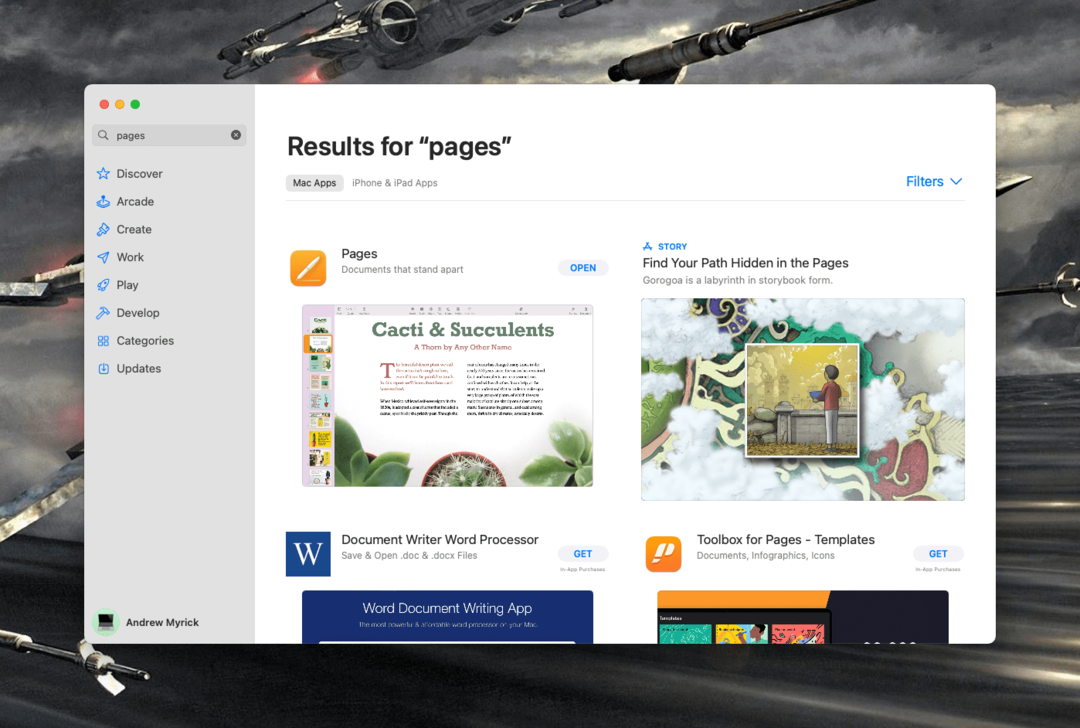
- Otvori Trgovina aplikacijama na vašem Macu.
- Kliknite na traži okvir u gornjem lijevom kutu.
- Tip Stranice i pritisnite Unesi.
- Izaberi Stranice s popisa prijava.
- Kliknite na Oblak ikona za ponovnu instalaciju aplikacije Pages za Mac.
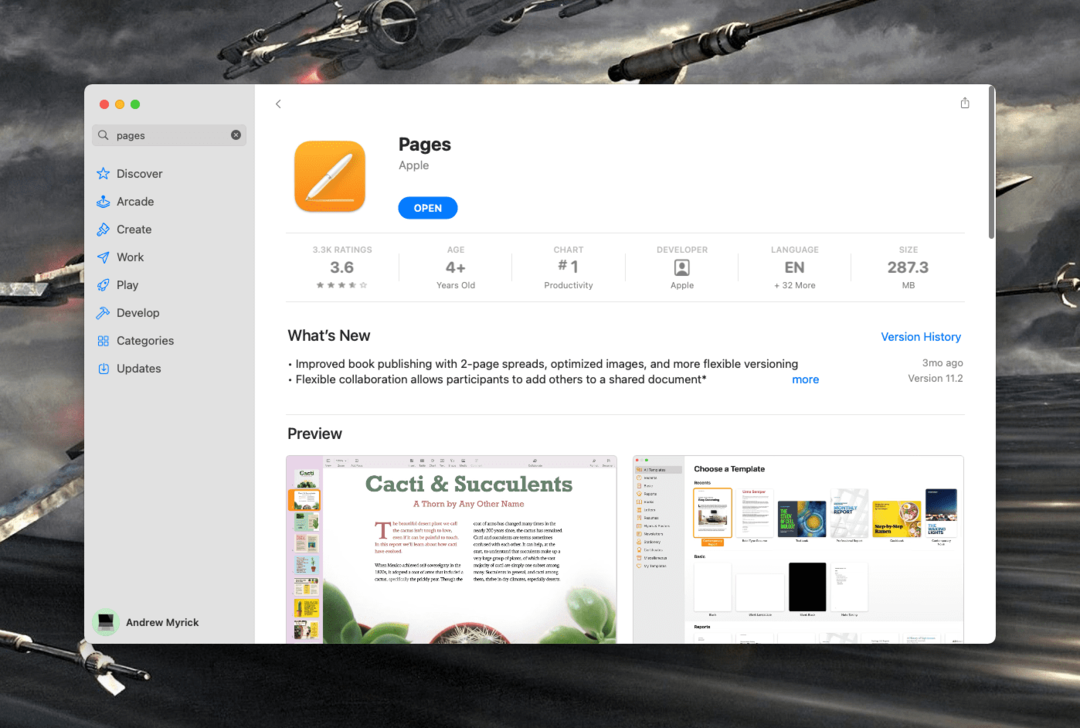
Nakon što Pages završi s ponovnom instalacijom, moći ćete ga otvoriti i koristiti kao što biste to učinili s bilo kojom drugom aplikacijom za obradu teksta na Macu. Pages je prošao dug put tijekom godina, čak i nakon što je bio prilično ostavljen neko vrijeme. Sada je gotovo na istoj razini kao Microsoft Word i ne morate se prijaviti za bilo koju vrstu pretplate da biste ga koristili. Samo se prijavite na isti Apple ID račun prilikom preuzimanja i uživat ćete u Pages na Macu besplatno.
Andrew je slobodni pisac sa istočne obale SAD-a.
Tijekom godina pisao je za razne stranice, uključujući iMore, Android Central, Phandroid i nekoliko drugih. Sada provodi dane radeći za tvrtku za klimatizaciju, ventilaciju, klimatizaciju, dok noću radi kao slobodni pisac.